DS audio (iOS)
Versione 5.17
DS audio consente agli utenti di trasmettere la musica salvata su DiskStation con un iPhone/iPad quando è disponibile una connessione a Internet. Inoltre, con la modalità offline è possibile ascoltare i brani memorizzati nella memoria locale del dispositivo in assenza di connessione alla rete. È possibile cercare la musica per album, artista, cartelle o generi, creare gli elenchi personali o condividerli con gli amici e persino valutare la musica! Se sono disponibili altoparlanti stereo dedicati, DS audio può essere usato come telecomando per riprodurre la musica.
Prima di cominciare
Prima di utilizzare DS audio, verificare che il DSM e Audio Station siano installati su Synology NAS. Le configurazioni di base possono essere gestite da un computer con accesso a Audio Station, ad esempio attivare la libreria personale.
Nota: dopo che iPhone con iOS 13 in esecuzione viene associato a un Apple Watch che esegue watchOS 5 o successivo, è possibile installare DS audio su Apple Watch. Per controllare DS audio da Apple Watch, andare su Apple Watch > DS audio in iPhone e abilitare Mostra app su Apple Watch.
Accesso e disconnessione
DS audio consente di accedere a Audio Station in modo sicuro e semplice. È possibile proteggere la propria connessione mediante connessioni SSL/TLS e verificare il certificato del server installato sul server Synology. Inoltre, l'accesso alla suite di app mobili di Synology è effettuato in modo più semplice con il meccanismo ad accesso singolo. Richiede solo si accedere una volta e quindi si effettuerà automaticamente l'accesso alle altre app senza la richiesta di inserire le credenziali utente.
Per accedere ad Audio Station con DS audio:
- Eseguire una delle seguenti azioni:
- Inserire le seguenti informazioni nella pagina di accesso:
- Indirizzo o QuickConnect ID del server Synology: può essere l'indirizzo IP interno o esterno, nome host DDNS o QuickConnect ID Synology. Verificare di aver abilitato QuickConnect nel Pannello di controllo > QuickConnect in DSM prima di accedere con QuickConnect ID.
- Account utente e password.
- Inserire le seguenti informazioni nella pagina di accesso:
- Toccare il tasto freccia accanto al campo Indirizzo o QuickConnect ID per selezionare le credenziali di accesso dall'elenco della cronologia di accesso o trovare i server Synology nella propria rete locale. Un set di credenziali può essere rimosso spostandolo verso sinistra.
- Se si desidera mettere in sicurezza la propria connessione, fare quanto segue:
- Attivare HTTPS per crittografare la connessione in uso con SSL/TLS. Prima di eseguire l'operazione, accertarsi che il servizio HTTPS sia attivato su Pannello di controllo > Rete > Impostazioni DSM sul server Synology.
- Abilitare Verifica certificato toccando
 in basso a sinistra dello schermo. Sotto Impostazioni di accesso è possibile validare il certificato SSL installato sul proprio server Synology. Questa verifica funziona se il certificato di installato è valido (sarà necessario effettuare l'acquisto da un altro produttore terzo).
in basso a sinistra dello schermo. Sotto Impostazioni di accesso è possibile validare il certificato SSL installato sul proprio server Synology. Questa verifica funziona se il certificato di installato è valido (sarà necessario effettuare l'acquisto da un altro produttore terzo).
Risoluzione dei problemi:
Se si verificano problemi di accesso, fare quanto segue:
- Accedere a DSM come admin (o utente che appartiene al gruppo administrators), quindi andare su Pannello di controllo > Privilegi per controllare se l'account utente è autorizzato a usare Audio Station.
- Controllare se Audio Station utilizza una porta personalizzata. Ad esempio, se la porta è 9920 è possibile aggiungere la porta al nome host DDNS/indirizzo IP come in “fun.syno.com:9920”.
Per utilizzare la password monouso:
Quando la verifica in 2 fasi è abilitata per l'account oppure è forzata dall'admin su DSM (6.0 e superiori), sarà necessario accedere all'applicazione mobile Synology con le credenziali utente e il codice di verifica a sei cifre recuperato da Synology Secure SignIn o altre applicazioni di autenticazione per l'accesso sicuro.
Nota:
quando la verifica in 2 fasi è abilitata su DSM (6.0 e superiori), è possibile memorizzare il dispositivo mobile per semplificare e proteggere l'accesso:
- Per memorizzare il dispositivo, selezionare Rendi attendibile questo dispositivo nella pagina di accesso. Il dispositivo sarà memorizzato per 30 giorni; se si accede di nuovo entro questo periodo di validità, il dispositivo sarà memorizzato per altri 30 giorni.
- Per interrompere l'attendibilità del dispositivo, andare su DSM > Opzioni > Account > Attività account > Dispositivi attendibili e fare clic su Annulla l'attendibilità di altri dispositivi.
Per semplificare l'accesso:
indirizzi IP (o QuickConnect ID/nomi host) e account utente sono condivisi tra la cronologia di accesso delle diverse app mobili Synology. Per evitare di immettere le credenziali utente più volte, toccare ![]() nella parte in basso a sinistra dello schermo. Sotto Impostazioni accesso è possibile abilitare Ricorda indirizzo IP e account. Disabilitare l'opzione se non si vuole condividere le credenziali tra le app.
nella parte in basso a sinistra dello schermo. Sotto Impostazioni accesso è possibile abilitare Ricorda indirizzo IP e account. Disabilitare l'opzione se non si vuole condividere le credenziali tra le app.
In alternativa, è possibile abilitare Memorizza sulla pagina di accesso per ricordare la password del proprio account utente. L'accesso sarà sempre automaticamente fino a quando verrà eseguita la disconnessione dall'app. L'abilitazione di quest'opzione comporta solo il salvataggio della password per DS audio, ma non verrà condivisa con altre app Synology.
Nota:
- per avviare l'opzione Ricordami, abilitare prima Ricorda indirizzo IP e account.
Per uscire da DS audio:
È sufficiente toccare ![]() e toccare Disconnetti.
e toccare Disconnetti.
Esplorazione
Di seguito è riportata un'introduzione generale a DS audio:
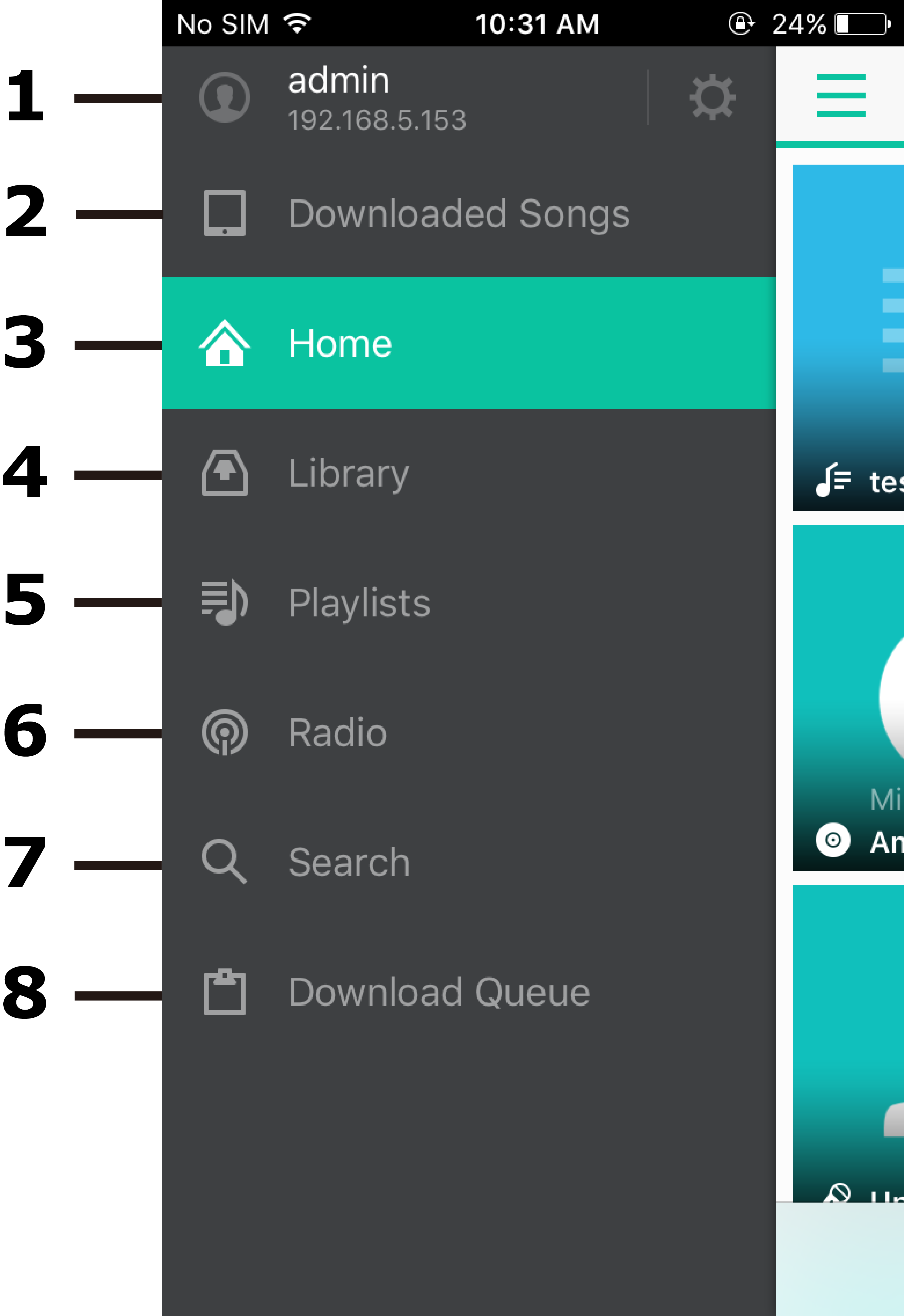
- Toccare per verificare le informazioni di accesso, configurare le impostazioni di riproduzione, leggere le documentazioni correlate, inviare commenti o suggerimenti se necessario, e uscire da DS audio.
- Sfogliare e riprodurre i brani scaricati sul dispositivo iOS per la riproduzione offline.
- Sfogliare e riprodurre i brani o gli elenchi di riproduzione contrassegnati da Le mie scelte. In alternativa, passare alla scheda Genere consigliato per i brani classificati in base al genere.
- Sfogliare e riprodurre i brani memorizzati in Synology NAS.
- Rapido accesso ai brani organizzati negli elenchi di riproduzione personali e gruppo, o riprodurre brani dalle quattro categorie predefinite.
- Ascoltare le radio Internet fornite da SHOUTCast(TM) o quelle aggiunte personalmente.
- Ricercare musica immettendo parole chiave nel campo di ricerca. Dopo avere eseguito l'accesso, lo strumento di ricerca viene applicato a tutta la musica su Audio Station; dopo la disconnessione, verrà applicato solo ai brani scaricati.
- Visualizzare lo stato di download dei brani scaricati per la riproduzione offline.
Scorrere la musica
Con DS audio, è possibile trasmettere la musica direttamente da Synology NAS (Libreria) o i brani scaricati sul dispositivo iOS (Brani scaricati).
Per visualizzare la musica da Home:
Quando si avvia e si accede a DS audio, per prima cosa sarà visualizzata la Home in cui è possibile riprodurre facilmente le raccolte musicali scelte da Le mie scelte oppure ascoltare gli elenchi di riproduzione generati automaticamente in Genere consigliato.
- Le mie scelte:
- è possibile scegliere le raccolte musicali riprodotte di frequente in Catalogo e Playlist. Toccare
 o
o  accanto alla categoria musicale per selezionare o deselezionare una categoria musicale su Le mie scelte.
accanto alla categoria musicale per selezionare o deselezionare una categoria musicale su Le mie scelte. - È possibile riordinare o deselezionare una categoria musicale toccando
 da Le mie scelte.
da Le mie scelte. - È possibile rinominare le scelte toccando
 da Le mie scelte.
da Le mie scelte.
- è possibile scegliere le raccolte musicali riprodotte di frequente in Catalogo e Playlist. Toccare
- Genere consigliato: è possibile consultare e riprodurre la musica in base ai generi selezionati.
Nota:
- queste funzioni sono supportate su Audio Station versione 6.0.0 e superiori.
- È possibile scegliere album, artisti, compositori, generi, elenchi di riproduzione, oltre agli Aggiunti di recente e Random100 su Le mie scelte.
- Non è possibile rinominare, aggiungere, rimuovere il Genere consigliato predefinito, classificato in base alle informazioni sul brano. Per verificare che i brani sono classificati nei generi corretti, modificare le informazioni del brano da Audio Station. La modifica delle informazioni sul brano è consentita solo su Audio Station.
Per visualizzare la musica per categoria:
Quando si avvia e si accede a DS audio, è possibile accedere alla musica nel Catalogo Synology NAS e scaricare brani per riprodurli offline.
- È possibile ricercare la musica Per album Per artista, Per compositore e Per genere e ricercare Tutti i brani in queste due fonti. Toccare per passare alla categoria desiderata.
- Gli elenchi di riproduzione possono essere visualizzati toccando Libreria e Brani scaricati nel menu.
Per visualizzare la musica personale:
- Attivare la Libreria personale in Synology NAS (su Audio Station > Impostazioni > Libreria personale), quindi sarà possibile visualizzare la musica personale archiviata nella directory homes (homes > nome utente > music).
- Quindi, è possibile andare su Impostazioni per scegliere l'Origine libreria in DS audio: Tutta la musica, Musica condivisa o Musica personale
Per visualizzare le stazioni radio Internet:
È possibile anche ascoltare la Radio configurata su Audio Station (solo modalità online), incluso SHOUTCast(TM) e qualsiasi stazione aggiunta dagli utenti Audio Station (in Definito dall'utente e Preferiti).
Per visualizzare la musica per valutazione:
- Valutare i brani in uno dei modi seguenti per gestirli e ordinarli facilmente:
- Toccare
 accanto ai brani, quindi toccare Vota per assegnare le stelle (da 1 a 5) ai brani.
accanto ai brani, quindi toccare Vota per assegnare le stelle (da 1 a 5) ai brani. - Valutare i brani trascinando le stelle grigie poste in basso durante la riproduzione di un brano.
- Dal menu, andare su Playlist > Primi nelle valutazioni per trovare gli elenchi di riproduzione dei brani ordinati da Nessuna valutazione a 5 stelle.
Riproduzione della musica
Per aggiungere/eliminare brani dalla coda di riproduzione o per scaricare:
Con DS audio, è possibile gestire un singolo brano toccando ![]() accanto al brano, oppure gestire più brani in modalità batch toccando
accanto al brano, oppure gestire più brani in modalità batch toccando ![]() per eseguire le seguenti attività. Per eseguire alcune attività, potrebbe essere necessario toccare Seleziona dal menu.
per eseguire le seguenti attività. Per eseguire alcune attività, potrebbe essere necessario toccare Seleziona dal menu.
- Riproduci: Individuare le opzioni associate alla riproduzione di seguito:
- Riproduci: per riprodurre i brani immediatamente sostituendo tutti i brani nella coda di riproduzione.
- Aggiungi alla coda: per aggiungere brani alla fine della coda di riproduzione.
- Aggiungi prossimo a corrente: per aggiungere i brani successivi alla coda di riproduzione corrente e riprodurli dopo il brano in corso.
- Aggiungi a playlist: per salvare i brani in una playlist esistente.
- Download (solo modalità online): per scaricare i brani su DS audio per la riproduzione offline. I brani selezionati per il download appariranno nella Coda di download e qui sarà possibile monitorarne l'avanzamento del download.
Nota:
- i brani in corso di download consentono soltanto la riproduzione e non altre operazioni.
- Elimina (solo modalità offline): per rimuovere i brani selezionati da Brani scaricati.
Per gestire la coda di riproduzione:
- Toccare
 per ricercare la coda In riproduzione.
per ricercare la coda In riproduzione. - Per aggiungere brani individuali alla coda, toccare Riproduci > Aggiungi a coda o Aggiungi prossimo a corrente.
- Per sostituire la coda con un elenco di brani completo, sarà sufficiente toccare qualsiasi canzone nell'elenco di destinazione.
- Per riordinare i brani nella coda, andare alla coda In riproduzione e toccare
 . Tenere premuto il brano premendo
. Tenere premuto il brano premendo  per trascinarlo e rilasciarlo nella posizione desiderata.
per trascinarlo e rilasciarlo nella posizione desiderata.
Per impostare un timer di sospensione:
- È possibile impostare il timer di sospensione toccando
 quando si sta riproducendo un brano.
quando si sta riproducendo un brano. - Specificare l'intervallo di tempo (fino a 120 minuti) e la riproduzione si arresterà automaticamente al raggiungimento del limite.
Per mantenere le playlist:
È possibile mantenere le playlist di Audio Station con DS audio in modalità online in quattro modi:
- Per aggiungere un brano a una playlist, toccare
 accanto. Per aggiungere più brani a una playlist, toccare
accanto. Per aggiungere più brani a una playlist, toccare  e selezionare i target.
e selezionare i target. - È possibile salvare i risultati della ricerca come nuova playlist, o semplicemente aggiungerli a una playlist esistente.
- Sulla pagina Riproduzione in corso, toccare
 per rimuovere/riordinare l'elenco Riproduzione in corso. Per salvare i brani selezionati come nuova playlist, toccare
per rimuovere/riordinare l'elenco Riproduzione in corso. Per salvare i brani selezionati come nuova playlist, toccare  . Attivare Playlist gruppo per condividere la playlist con altri utenti DSM.
. Attivare Playlist gruppo per condividere la playlist con altri utenti DSM. - Per scaricare le playlist per la riproduzione, andare su Playlist per trovare la destinazione, quindi toccare
 per scaricare.
per scaricare.
Per condividere pubblicamente i brani:
- Per condividere brani singoli con il pubblico, toccare
 , seleziona Condividi e attivare Condivisione pubblica.
, seleziona Condividi e attivare Condivisione pubblica. - Per condividere più brani come Playlist condivisa, toccare
 e selezionare i brani di destinazione. Toccare
e selezionare i brani di destinazione. Toccare  alla base per creare una nuova playlist e attivare Condivisione pubblica.
alla base per creare una nuova playlist e attivare Condivisione pubblica. - Per condividere un collegamento di condivisione, toccare
 e selezionare Modifica. Abilitare la Condivisione pubblica e toccare Salva per ottenere il collegamento alla condivisione. In alternativa, toccare Condividi per condividerlo tramite AirDrop, messaggio, e-mail o DS note.
e selezionare Modifica. Abilitare la Condivisione pubblica e toccare Salva per ottenere il collegamento alla condivisione. In alternativa, toccare Condividi per condividerlo tramite AirDrop, messaggio, e-mail o DS note. - Per condividere una playlist personale con il pubblico, toccare
 e selezionare Modifica per abilitare Condivisione pubblica.
e selezionare Modifica per abilitare Condivisione pubblica. - Per impostare una durata per la condivisione del collegamento, abilitare il Periodo di validità e specificare il periodo di validità del collegamento.
Nota:
- solo gli utenti DSM con il privilegio Condivisione pubblica (su Impostazioni > Privilegi in Audio Station) possono condividere collegamenti con i relativi brani.
Per trasmettere la musica su lettori esterni:
È possibile trasmettere la musica Audio Station a lettori USB, Bluetooth, AirPlay, Chromecast, DLNA o UPnP con DS audio.
Una notifica a comparsa richiede Seleziona lettore nella LAN quando si effettua l'accesso. Il lettore predefinito è un dispositivo mobile. Se si desidera passare a un altro lettore, è possibile andare a Impostazioni e selezionare Lettore, o basta toccare ![]() sulla pagina/barra Riproduzione in corso. Un Chromecast sarà rilevato solo se presente nella stessa rete locale come il dispositivo iOS, non Synology NAS.
sulla pagina/barra Riproduzione in corso. Un Chromecast sarà rilevato solo se presente nella stessa rete locale come il dispositivo iOS, non Synology NAS.
È anche possibile accoppiare più dispositivi AirPlay in modo che più di un dispositivo riprodurrà musica in una volta. È possibile eseguire quest'azione toccando ![]() , quindi selezionando Più dispositivi AirPlay e scegliendo i propri dispositivi.
, quindi selezionando Più dispositivi AirPlay e scegliendo i propri dispositivi.
DS audio è conforme AirPlay, quindi è anche possibile trovare l'accesso a AirPlay ![]() nella pagina/barra Riproduzione in corso se un dispositivo AirPlay è disponibile nella stessa rete del dispositivo iOS. Toccarlo per scegliere il renderer AirPlay.
nella pagina/barra Riproduzione in corso se un dispositivo AirPlay è disponibile nella stessa rete del dispositivo iOS. Toccarlo per scegliere il renderer AirPlay.
Nota:
- solo gli utenti DSM con privilegio Renderer USB/DLNA (su Impostazioni > Privilegi in Audio Station) possono trasmettere la musica ai dispositivi USB/DLNA.
Altre impostazioni di DS audio
Toccare ![]() per accedere alle Impostazioni per le informazioni (es., le credenziali di accesso e i documenti per DS audio) e per gestire le impostazioni di seguito:
per accedere alle Impostazioni per le informazioni (es., le credenziali di accesso e i documenti per DS audio) e per gestire le impostazioni di seguito:
Brani scaricati:
È possibile gestire automaticamente e manualmente i brani scaricati sul dispositivo mobile.
- Automatico: quando un brano viene riprodotto online, DS audio lo scarica automaticamente per la riproduzione offline. È possibile controllarne la quantità di archiviazione per l'uso. Per bloccare i download automatici e cancellare brani nella libreria Brani scaricati, selezionare Nessuna cache. Questa azione rimuoverà anche le playlist di Ascoltati di recente e I più ascoltati.
- Manuale: quest'opzione consente di rimuovere tutti i brani e le playlist scaricate manualmente.
Nota:
- il limite di archiviazione sui brani scaricati automaticamente non verrà applicato alle playlist e ai brani scaricati manualmente.
Impostazioni:
è possibile configurare la visualizzazione di base e le impostazioni relative alla riproduzione di DS audio:
- Modalità di visualizzazione: scegliere di visualizzare la musica per Modalità elenco, Modalità miniatura (per copertina album) o per visualizzazione smart Predefinita DS audio.
- Origine libreria: selezionare Tutta la musica, Musica condivisa o Musica personale come origine musica.
- Scuoti per succ.: attivare per riprodurre il brano successivo scuotendo il dispositivo iOS.
- Controller lettore remoto: disabilitare l'opzione per ridurre il consumo di energia del dispositivo iOS in modalità remota, se non è necessario modificare il volume del lettore esterno mediante i relativi pulsanti dell'hardware.
Conversione file:
è possibile configurare le impostazioni di conversione e la qualità di riproduzione secondo le proprie esigenze.
- Converti: configurare Audio Station per convertire i file musicali in uno dei seguenti formati. Per ulteriori informazioni sui formati supportati, visitare il sito web Synology.
- WAV: occupa meno risorse di sistema e ha una qualità audio migliore, ma le dimensioni del file sono più grandi e richiedono maggiore ampiezza di banda.
- MP3: occupa più risorse di sistema e ha una qualità audio meno sorprendente, ma le dimensioni del file sono più piccole e richiedono meno ampiezza di banda.
Nota: se Synology NAS non supporta determinati formati audio, questi potrebbero non essere convertiti in MP3.
- Qualità riproduzione: scegliere una qualità di riproduzione idonea alla connessione di rete corrente: Auto, Alta (per la migliore qualità), Media e Bassa (per una riproduzione più scorrevole). Auto offre il compromesso migliore in relazione alle funzionalità di rete per il formato Apple Lossless (ALAC).
Nota: questa opzione è disponibile solo su modelli selezionati. Per informazioni dettagliate sui modelli supportati, visitare il sito web Synology. - Converti sempre: consentire a Synology NAS di eseguire la transcodifica di file musicali con specifici formati (ALAC e AIFF) se non sono completamente supportati per la riproduzione.
CarPlay:
con DS audio, è possibile collegare il dispositivo mobile a CarPlay e riprodurre musica di alta qualità da Synology NAS utilizzando il dashboard CarPlay. Per riprodurre musica tramite CarPlay, procedere come segue:
- Accedere a DS audio.
- Connettere il dispositivo mobile a CarPlay. Dopo il collegamento, DS audio viene visualizzato sul dashboard CarPlay.
- Toccare DS audio per avviare la riproduzione di musica da Synology NAS.
Nota:
- CarPlay è supportato solo se i seguenti requisiti sono soddisfatti:
- Audio Station 6.0.0 o versioni successive
- DS audio 5.16.0 o versioni successive
- Impianto stereo per auto o auto compatibile con CarPlay
- Per informazioni dettagliate su come configurare CarPlay, visitare il sito Web ufficiale di Apple.
